CORRIGER : Erreur d'activation de Windows 7 et 10 0xc004f063 [4 méthodes]
 De nombreux utilisateurs ont signalé l’erreur d’activation de Windows 0xc004f063 sur le forum de Microsoft. Cette erreur survient pour certains utilisateurs lorsqu’ils essaient d’activer les plateformes Windows avec des clés de produit.
De nombreux utilisateurs ont signalé l’erreur d’activation de Windows 0xc004f063 sur le forum de Microsoft. Cette erreur survient pour certains utilisateurs lorsqu’ils essaient d’activer les plateformes Windows avec des clés de produit.
Lorsque l’erreur se produit, la fenêtre d’activation de Windows affiche un message d’erreur 0xc004f063. Les détails de l’erreur pour ce problème indiquent :
Le service de gestion des licences logicielles a signalé que le BIOS de l’ordinateur manque d’une licence requise.
Ce problème peut survenir sur les plateformes Windows 10, 8.1 et 7.
Comment puis-je corriger l’erreur d’activation de Windows 0xc004f063 ?
1. Analyser les fichiers système
Certains utilisateurs ont confirmé qu’une analyse avec l’outil de vérification des fichiers système peut corriger l’erreur 0xc004f063.
- Lancez votre accessoire Exécuter avec le raccourci clavier Windows + R.
- Tapez cmd dans la boîte Ouvrir de l’Exécuter.
- Appuyez sur le raccourci clavier Ctrl + Shift + Entrée pour ouvrir l’invite de commandes avec des droits administratifs.
- Tout d’abord, exécutez une analyse de gestion des images de déploiement (DISM) en entrant DISM.exe /Online /Cleanup-image /Restorehealth et en appuyant sur Entrée.
- Entrez la commande sfc /scannow et appuyez sur la touche Entrée pour initier l’analyse.
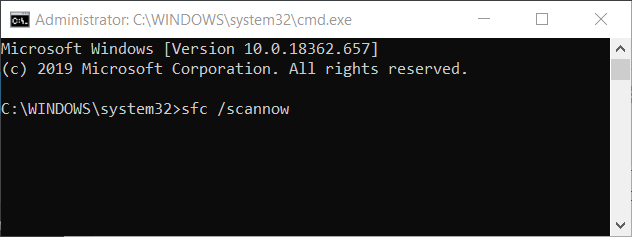
- Redémarrez Windows après la fin de l’analyse du vérificateur de fichiers système.
Alternativement, vous pouvez utiliser un logiciel de réparation de PC automatisé pour analyser et corriger votre système. Les utilitaires disposent de leur propre base de données de fichiers système Windows et peuvent remplacer tout fichier endommagé ou manquant par une nouvelle version fonctionnelle.
2. Ouvrir l’outil de dépannage d’activation
Sous Windows 10, vous pouvez utiliser un outil de dépannage d’activation pour corriger l’erreur 0xc004f063.
- Ouvrez l’utilitaire de recherche en appuyant sur le raccourci clavier Windows + S.
- Tapez activation dans la boîte de recherche.
- Cliquez sur Paramètres d’activation pour ouvrir les paramètres comme indiqué ci-dessous.
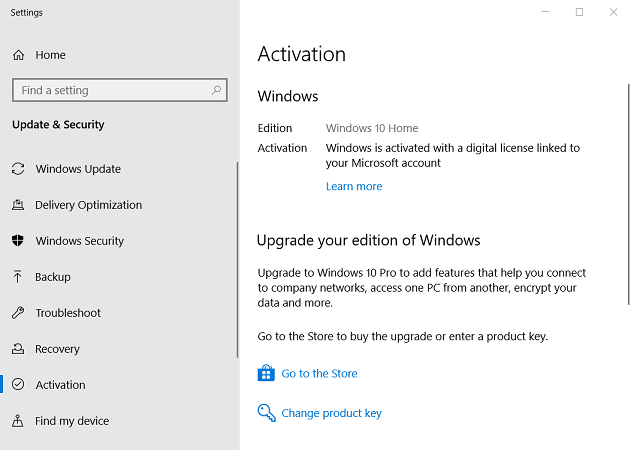
- Cliquez sur Dépanner dans l’onglet Activation.
- Sélectionnez l’option Appliquer cette correction si l’outil de dépannage a une solution pour vous.
- Ensuite, redémarrez Windows après avoir appliqué la solution.
3. Activer Windows via l’invite de commandes
Essayez d’activer Windows depuis l’invite de commandes.
- Pour ce faire, ouvrez l’invite de commandes comme indiqué dans la première solution.
- Entrez cette commande dans l’invite et appuyez sur Entrée : slmgr /ipk <Clé Windows>. Remplacez <Clé Windows> par votre clé de produit réelle.
- Ensuite, entrez la commande suivante : slmgr /ato.
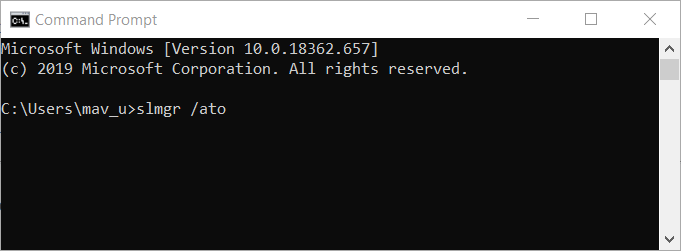
- Redémarrez Windows après avoir exécuté la commande.
4. Recréer le magasin de licences Windows
Pour corriger un fichier d’activation Windows corrompu, essayez cette solution.
- Entrez cmd dans l’utilitaire de recherche de Windows 10.
- Ensuite, faites un clic droit sur l’icône de l’invite de commandes dans l’utilitaire de recherche pour sélectionner l’option Exécuter en tant qu’administrateur.
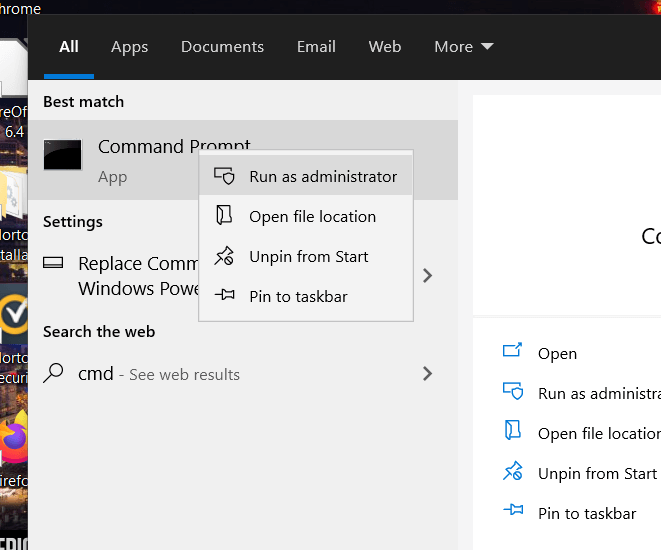
- Entrez la série de commandes séparées suivantes et appuyez sur Entrée après chacune d’elles :
- net stop sppsvc
- cd %windir%ServiceProfilesLocalServiceAppDataLocalMicrosoftWSLicense
- ren tokens.dat tokens.bar
- net start sppsvc
- cscript.exe %windir%system32slmgr.vbs /rilc
- Puis, quittez la fenêtre de l’invite de commandes.
Ces solutions devraient probablement résoudre l’erreur d’activation de Windows 0xc004f063. Cependant, si vous ne parvenez toujours pas à activer Windows, contactez le support de Microsoft. La page de contact du service client de Microsoft comprend une liste de numéros de contact gratuits pour l’assistance.
Faites-nous part de votre retour sur la méthode que vous avez utilisée pour corriger ce problème d’activation en laissant un message dans la section des commentaires ci-dessous.
Pour plus d’informations sur ce genre d’erreurs, nous avons un Hub dédié aux erreurs d’activation de Windows.
Si d’autres erreurs vous préoccupent, consultez notre page sur les erreurs de Windows 10.













